如何在3DMax2013中利用目标平行光模拟太阳光?
设·集合小编 发布时间:2023-03-15 14:03:06 1466次最后更新:2024-03-08 11:16:37
在3DMax中我们经常需要对模型和场景渲染一些光线,或是模拟出一些自然光,但是对于初学者来说可能还不知道该如何去操作,那么今天本文内容就主要给大家分享,如何在3DMax2013中利用目标平行光模拟太阳光?的方法教程,希望能帮助到大家,感兴趣的小伙伴可以了解一下。
工具/软件
电脑型号:联想(lenovo)天逸510s; 系统版本:Windows7; 软件版本:3DMax2013
方法/步骤
第1步
启动3DSMax2013中文版软件,打开3D模型文件

第2步
创建窗户时,玻璃和窗框分别创建

第3步
单击“创建”-“灯光”-“标准”-“目标平行光”,在3DSMax2013“顶”视图中单击并拖动创建一盏“目标平行光”

第4步
在视图中选择灯头,单击“修改”面板,修改各项参数

第5步
勾选VR阴影--勾选显示光锥--VR阴影参数勾选区域阴影(uvw大小调为80)
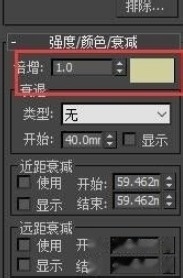
第6步
修改VR阴影时,要排除玻璃

第7步
在3DSMax2013视图窗口中调整灯光位置

温馨提示
以上就是关于“如何在3DMax2013中利用目标平行光模拟太阳光?”全部内容了,小编已经全部分享给大家了,还不会的小伙伴们可要用心学习哦!虽然刚开始接触3DMax软件的时候会遇到很多不懂以及棘手的问题,但只要沉下心来先把基础打好,后续的学习过程就会顺利很多了。想要熟练的掌握现在赶紧打开自己的电脑进行实操吧!最后,希望以上的操作步骤对大家有所帮助。
- 上一篇:3DMax中材质丢了怎么找回?
- 下一篇:如何利用3DMax做骰子?
相关文章
广告位


评论列表